Google Translate
TÄMÄ PALVELU VOI SISÄLTÄÄ GOOGLE-KÄÄNNÖKSIÄ. GOOGLE SANOUTUU IRTI KAIKISTA KÄÄNNÖKSIIN LIITTYVISTÄ, SUORISTA TAI EPÄSUORISTA TAKUISTA, MUKAAN LUKIEN TAKUISTA, JOTKA KOSKEVAT TARKKUUTTA JA LUOTETTAVUUTTA JA KAIKISTA EPÄSUORISTA TAKUISTA, JOTKA LIITTYVÄT KAUPANKÄYNTIIN, SOVELTUVUUTEEN TIETTYYN TARKOITUKSEEN JA LOUKKAAMATTOMUUTEEN.
Nikon Corporationin (jäljempänä ”Nikon”) käyttöoppaat on käännetty Google Translaten tarjoamalla käännösohjelmistolla. Osuvien käännösten tekemiseksi on tehty kohtuullisesti työtä. Yksikään automaattinen käännös ei kuitenkaan ole täydellinen, eikä niiden ole tarkoitus korvata ihmisten tekemiä käännöksiä. Käännökset tuotetaan palveluna Nikonin käyttöoppaiden käyttäjille, ja ne toimitetaan ”sellaisenaan”. Englannin kielestä muihin kieliin tehtyjen käännösten tarkkuudesta, luotettavuudesta tai paikkansapitävyydestä ei anneta suoria tai epäsuoria takuita. Tiettyä sisältöä (kuten kuvia, videoita, Flash Videota tms.) ei välttämättä voida kääntää tarkasti käännösohjelmiston rajoitusten vuoksi.
Virallinen teksti vastaa käyttöoppaiden englanninkielisiä versioita. Käännöksissä syntyvät ristiriitaisuudet tai eroavaisuudet eivät ole sitovia, eivätkä ne vaikuta oikeudellisesti vaatimustenmukaisuuteen tai täytäntöönpanoaikomuksiin. Jos käännetyissä käyttöoppaissa olevien tietojen tarkkuuteen liittyviä kysymyksiä ilmenee, tarkista tiedot oppaiden englanninkielisistä versioista, jotka ovat virallisia versioita.
Uusi älylaitteen yhteysmenetelmä: " Wi-Fi yhteys (STA-tila) "
- Yhteensopiva SnapBridge -versio tarvitaan yhteyksien muodostamiseen Wi-Fi asematilassa ja Wi-Fi tukiasematilassa. Muista käyttää SnapBridge -sovelluksen uusinta versiota.
- Jotkut toiminnot suoritetaan kameralla, toiset älylaitteella.
- Lisäohjeet ovat saatavilla SnapBridge online-ohjeessa.
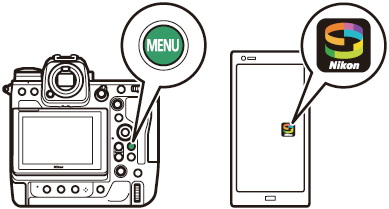
NX MobileAir -sovellus tukee myös Wi-Fi asematilaa. Katso NX MobileAir online-ohjeesta tietoja NX MobileAir -sovelluksen yhdistämisestä ja käyttämisestä kameran kanssa.
Yhdistäminen olemassa olevaan verkkoon ( Wi-Fi asematila)
Kamera muodostaa yhteyden älylaitteeseen olemassa olevassa verkossa (mukaan lukien kotiverkot) langattoman LAN-tukipisteen kautta. Älylaite voi silti muodostaa yhteyden Internetiin, kun se on yhdistetty kameraan.
Yhteyttä lähiverkon ulkopuolisiin älylaitteisiin ei tueta. Voit muodostaa yhteyden vain samassa verkossa oleviin älylaitteisiin.
-
Kamera: Valitse verkkovalikosta [ Yhdistä älylaitteeseen ] > [ Wi-Fi -yhteys (STA-tila) ], korosta sitten [ Create profile ] ja paina J .
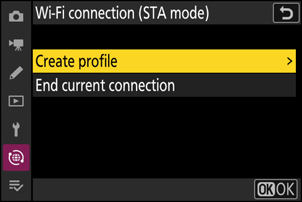
-
Kamera: Nimeä uusi profiili.
- Jos haluat siirtyä seuraavaan vaiheeseen muuttamatta oletusnimeä, paina X .
- Valitsemasi nimi näkyy verkkovalikossa [ Yhdistä älylaitteeseen ] > [ Wi-Fi yhteys (STA-tila) ].
- Nimeä profiili uudelleen painamalla J .
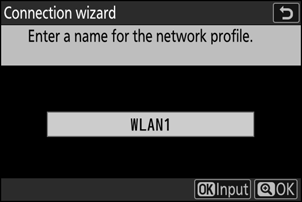
-
Kamera: Korosta [ Etsi Wi-Fi -verkkoa ] ja paina J .
Kamera etsii lähistöllä tällä hetkellä aktiivisia verkkoja ja listaa ne nimen (SSID) mukaan.
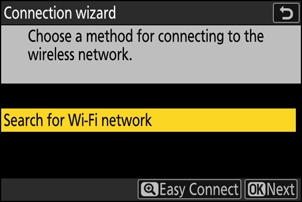
Jos haluat muodostaa yhteyden syöttämättä SSID:tä tai salausavainta, paina X vaiheessa 3. Korosta seuraavaksi jokin seuraavista vaihtoehdoista ja paina J . Kun olet yhdistänyt, siirry vaiheeseen 6.
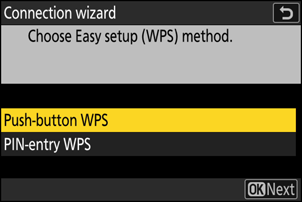
Vaihtoehto Kuvaus [ Painike WPS ] Reitittimille, jotka tukevat WPS-painiketta. Paina reitittimen WPS-painiketta ja muodosta yhteys painamalla kameran J painiketta. [ PIN-syöttö WPS ] Kamera näyttää PIN-koodin. Syötä reitittimen PIN-koodi tietokoneella. Katso lisätietoja reitittimen mukana toimitetuista asiakirjoista. -
Kamera: Valitse verkko.
- Korosta verkon SSID ja paina J .
- Kaista, jolla kukin SSID toimii, on merkitty kuvakkeella.
- Salatut verkot on merkitty h -kuvakkeella. Jos valittu verkko on salattu ( h ), sinua pyydetään antamaan salausavain. Jos verkkoa ei ole salattu, siirry vaiheeseen 6.
- Jos haluttua verkkoa ei näy, hae uudelleen painamalla X
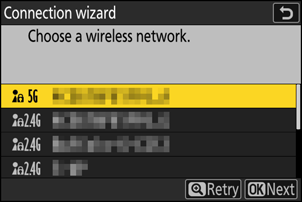
Piilotetut SSID:t
Verkot, joissa on piilotetut SSID-tunnukset, osoitetaan tyhjillä merkinnöillä verkkoluettelossa.
- Jos haluat muodostaa yhteyden verkkoon, jossa on piilotettu SSID, korosta tyhjä kohta ja paina J . Paina seuraavaksi J ; kamera pyytää sinua antamaan SSID:n.
- Anna verkon nimi ja paina X . Paina X uudelleen; kamera kehottaa nyt syöttämään salausavaimen.
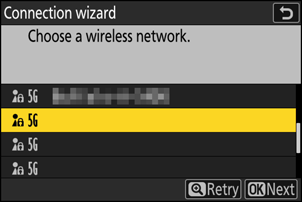
-
Kamera: Syötä salausavain.
- Paina J ja anna langattoman reitittimen salausavain.
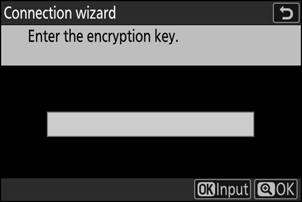
- Lisätietoja langattoman reitittimen salausavaimesta on langattoman reitittimen ohjeissa.
- Paina X , kun syöttö on valmis.
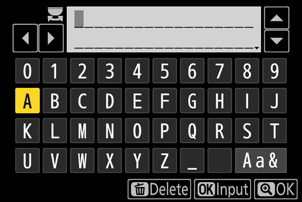
- Aloita yhteys painamalla X uudelleen. Viesti näkyy muutaman sekunnin ajan, kun yhteys on muodostettu.
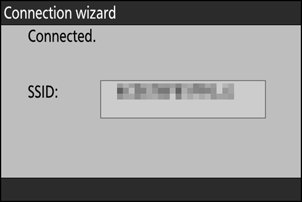
-
Kamera: Hanki tai valitse IP-osoite.
Korosta jokin seuraavista vaihtoehdoista ja paina J .
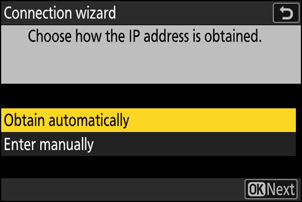
Vaihtoehto Kuvaus [ Hanki automaattisesti ] Valitse tämä vaihtoehto, jos verkko on määritetty antamaan IP-osoite automaattisesti. "Configuration complete" -viesti tulee näkyviin, kun IP-osoite on määritetty. [ Syötä manuaalisesti ] Anna IP-osoite ja aliverkon peite manuaalisesti.
- Paina J ; sinua pyydetään antamaan IP-osoite.
- Korosta segmentit kiertämällä pääkomentokiekkoa.
- Paina 4 tai 2 vaihtaaksesi korostettua segmenttiä ja paina J jatkaaksesi.
- Seuraavaksi paina X ; "konfigurointi valmis" -viesti tulee näkyviin. Paina X uudelleen näyttääksesi aliverkon peitteen.
- Paina 1 tai 3 muokataksesi aliverkon peitettä ja paina J ; "konfigurointi valmis" -viesti tulee näkyviin.
-
Kamera: Jatka painamalla J , kun "konfigurointi valmis" -viesti tulee näkyviin.
-
Kamera: Luo Wi-Fi yhteys älylaitteen kanssa.
Käynnistä SnapBridge -sovellus älylaitteessa pyydettäessä.
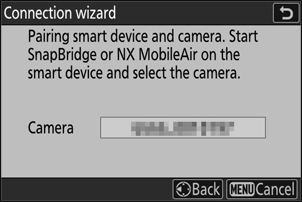
-
Älylaite: Käynnistä SnapBridge -sovellus, avaa
 välilehti, napauta
välilehti, napauta  ja valitse [ Wi-Fi STA Mode Connection ].
ja valitse [ Wi-Fi STA Mode Connection ]. Jos tämä on ensimmäinen kerta, kun käynnistät sovelluksen, napauta sen sijaan tervetulonäytössä [ Yhdistä kameraan ].
-
Älylaite: Valitse kamera.
Valitse kameran nimi, joka näkyy kamerassa vaiheessa 8.
-
Kamera/älylaite: Muodosta Wi-Fi yhteys.
- Kun kamera näyttää kuvan mukaisen valintaikkunan, paina J .
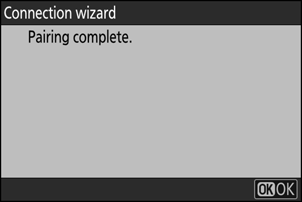
- Kun Wi-Fi yhteys on muodostettu kameraan, älylaite näyttää Wi-Fi asematilan asetukset.
-
Kamera näyttää viestin, joka ilmoittaa, että yhteys on valmis.
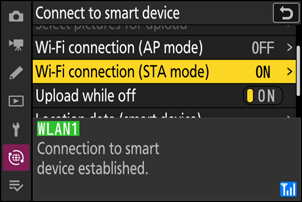
Kamera ja älylaite on nyt yhdistetty Wi-Fi kautta.
Lisätietoja SnapBridge -sovelluksen käytöstä on online-ohjeessa.
Suora langaton yhteys älylaitteeseen ( Wi-Fi tukiasematila)
Yhdistä kamera ja älylaite suoraan Wi-Fi kautta. Kamera toimii langattomana LAN-tukiasemana, jonka avulla voit muodostaa yhteyden työskennellessäsi ulkona ja muissa tilanteissa, joissa älylaite ei ole jo yhdistetty langattomaan verkkoon, ja poistaa monimutkaisen asetusten muuttamisen tarpeen. Älylaite ei voi muodostaa yhteyttä Internetiin, kun se on yhdistetty kameraan.
-
Älylaite: Käynnistä SnapBridge -sovellus, avaa
 välilehti, napauta
välilehti, napauta  ja valitse [ Wi-Fi AP Mode Connection ].
ja valitse [ Wi-Fi AP Mode Connection ]. Jos tämä on ensimmäinen kerta, kun käynnistät sovelluksen, napauta sen sijaan tervetulonäytössä [ Yhdistä kameraan ]. Napauta pyydettäessä kamerasi luokkaa ja napauta sitten "Wi-Fi"-vaihtoehtoa, kun sinua kehotetaan valitsemaan yhteystyyppi.
-
Kamera/älylaite: Kytke kamera päälle pyydettäessä.
Älä käytä mitään sovelluksen säätimiä tässä vaiheessa.
-
Kamera: Valitse verkkovalikosta [ Yhdistä älylaitteeseen ] > [ Wi-Fi -yhteys (AP-tila) ], korosta sitten [ Establish Wi-Fi connection ] ja paina J .
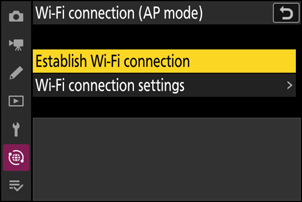
Kameran SSID ja salasana tulevat näkyviin.
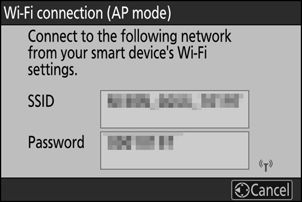
-
Älylaite: Muodosta Wi-Fi yhteys noudattamalla näytön ohjeita.
-
iOS laitteissa "Asetukset"-sovellus käynnistyy. Napauta [ < Asetukset ] avataksesi [ Asetukset ], vieritä sitten ylös ja napauta [ Wi-Fi ] (joka löytyy asetusluettelon yläosasta) näyttääksesi Wi-Fi asetukset.
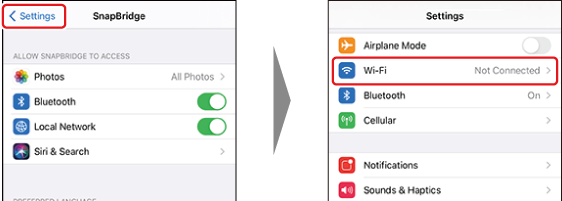
- Valitse Wi-Fi asetusnäytöstä kameran SSID ja anna kameran vaiheessa 3 näyttämä salasana.
-
-
Älylaite: Kun olet säätänyt laitteen asetuksia vaiheessa 4 kuvatulla tavalla, palaa SnapBridge -sovellukseen.
- Kun Wi-Fi yhteys on muodostettu kameraan, älylaite näyttää Wi-Fi tukiasematilan asetukset.
-
Kamera näyttää viestin, joka ilmoittaa, että yhteys on valmis.
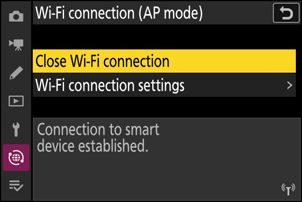
Kamera ja älylaite on nyt yhdistetty Wi-Fi kautta.
Lisätietoja SnapBridge -sovelluksen käytöstä on online-ohjeessa.
Lopetetaan Wi-Fi asema/ Wi-Fi tukiasematila
Lopeta Wi-Fi yhteys napauttamalla  SnapBridge
SnapBridge  -välilehti. Kun kuvake muuttuu muotoon
-välilehti. Kun kuvake muuttuu muotoon  , napauta
, napauta  ja valitse [ Katkaise yhteys ] tai [ Poistu Wi-Fi STA -tilasta ].
ja valitse [ Katkaise yhteys ] tai [ Poistu Wi-Fi STA -tilasta ].

